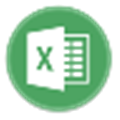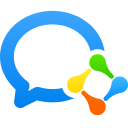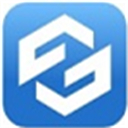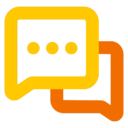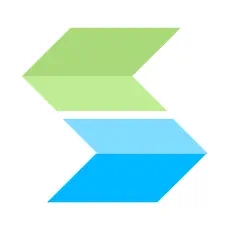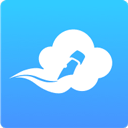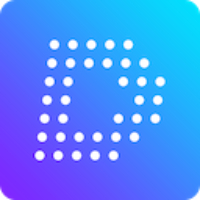软件介绍
Office Tab Enterprise是一款专为Microsoft Office设计的革命性多标签页插件,彻底解决了传统Office套件在多文档处理时窗口杂乱、切换低效的问题。该插件为Word、Excel、PowerPoint、Project及Visio等组件注入浏览器式的标签页管理功能,用户可在单一窗口内通过标签页同时打开、编辑和切换多个文档,大幅提升工作流的连贯性与效率。相较于WPS自带的多标签功能,Office Tab Enterprise为原生Office用户提供了高阶自定义能力,如标签分组、颜色主题、快捷键深度配置等,尤其适合金融分析、学术研究、项目管理等需高频处理多文档的专业场景。

安装后,所有文档将以标签形式嵌入顶部/底部/侧边栏。拖动标签可调整顺序;中键点击关闭单标签;左键双击标签栏空白处可快速创建新文档。
2.多文档批量管理
右键任意标签,使用“全部保存”一键保存所有打开文件,或选择“关闭其他”仅保留当前文档,避免逐个操作的时间浪费。
3.高效切换与导航
Ctrl+Tab:轮换同一Office组件内的标签页;
Win+Q:快速显示/隐藏标签栏(可自定义);
Alt+N(N为标签序号):精准跳转至指定标签。
4.文档快速重命名与定位
无需关闭文档,右键标签→“重命名”直接修改文件名,或通过“打开文件夹”定位文件存储路径。
5.群组分类管理
v15+版本新增群组功能,将相关文档(如项目报告、预算表)归为群组,实现分类批量打开/关闭,尤其适合复杂项目管理。
6.跨窗口数据对比
结合Excel原生“视图→并排查看”功能,在标签页模式下同步滚动对比两个工作簿,提升数据校验效率。
标签自由拖拽分离/合并,支持鼠标手势操作,贴合Chrome/Firefox用户习惯;
无损性能融合:
基于微软官方插件技术开发,CPU/内存占用率低于2%,不影响大型文档加载;
智能文件名显示:
突破Windows任务栏长度限制,完整显示长文件名及路径;
深度生产力工具链:
支持Project甘特图、Visio流程图的多标签编辑,实现全栈办公整合;
企业级部署支持:
兼容Citrix虚拟化及Windows终端服务器,适合IT统一管理;
跨版本自适应:
自动识别Office20032024界面差异,调整标签渲染逻辑。
关闭所有Office进程后再安装插件,严格按Office位数(非系统位数)选择x86/x64版本,避免激活失败。
2.视觉定制策略
在“OfficeTab中心”启用“高对比度”皮肤+固定标签宽度,提升多屏幕协同时的辨识度;对财务/设计人员推荐深色主题降低眼疲劳。
3.安全性与合规设置
企业用户应通过组策略禁用“匿名数据收集”选项;启用“标签锁定”功能防止关键文档被误关闭。
4.快捷键重构方案
将常用操作绑定至左手快捷键:如Ctrl+Shift+S(保存全部)、Ctrl+W(关闭当前),减少鼠标依赖。
5.性能调优建议
老旧设备可关闭“标签动画效果”及“实时预览缩略图”,显著提升Word/Excel启动速度。
A:检查Office位数匹配;以管理员身份运行“OfficeTabCenter”启用组件;按Win+Q手动唤醒。
Q2:Office365更新后标签闪烁?
A:升级至v15.0.108+版本,该版本已修复365兼容性问题;禁用“透明标签特效”亦可缓解。
Q3:重命名文件报“访问被拒绝”?
A:该功能需文档处于未锁定状态;尝试先保存再重命名,或使用“另存为”复制到新路径。
Q4:Project/Visio标签不支持拖拽排序?
A:此为设计限制,Word/Excel/PowerPoint支持拖拽,但Project/Visio需通过右键菜单移动。
Q5:企业批量激活失败?
A:确保注册密钥未重复使用;网络隔离环境下需手动导入许可文件(路径:C:\ProgramFiles\ExtendOffice\OfficeTab\License.lic)。

Office Tab Enterprise插件使用方法
1.标签基础操作安装后,所有文档将以标签形式嵌入顶部/底部/侧边栏。拖动标签可调整顺序;中键点击关闭单标签;左键双击标签栏空白处可快速创建新文档。
2.多文档批量管理
右键任意标签,使用“全部保存”一键保存所有打开文件,或选择“关闭其他”仅保留当前文档,避免逐个操作的时间浪费。
3.高效切换与导航
Ctrl+Tab:轮换同一Office组件内的标签页;
Win+Q:快速显示/隐藏标签栏(可自定义);
Alt+N(N为标签序号):精准跳转至指定标签。
4.文档快速重命名与定位
无需关闭文档,右键标签→“重命名”直接修改文件名,或通过“打开文件夹”定位文件存储路径。
5.群组分类管理
v15+版本新增群组功能,将相关文档(如项目报告、预算表)归为群组,实现分类批量打开/关闭,尤其适合复杂项目管理。
6.跨窗口数据对比
结合Excel原生“视图→并排查看”功能,在标签页模式下同步滚动对比两个工作簿,提升数据校验效率。
Office Tab Enterprise插件特点
浏览器级标签体验:标签自由拖拽分离/合并,支持鼠标手势操作,贴合Chrome/Firefox用户习惯;
无损性能融合:
基于微软官方插件技术开发,CPU/内存占用率低于2%,不影响大型文档加载;
智能文件名显示:
突破Windows任务栏长度限制,完整显示长文件名及路径;
深度生产力工具链:
支持Project甘特图、Visio流程图的多标签编辑,实现全栈办公整合;
企业级部署支持:
兼容Citrix虚拟化及Windows终端服务器,适合IT统一管理;
跨版本自适应:
自动识别Office20032024界面差异,调整标签渲染逻辑。
Office Tab Enterprise插件使用建议
1.安装避坑指南关闭所有Office进程后再安装插件,严格按Office位数(非系统位数)选择x86/x64版本,避免激活失败。
2.视觉定制策略
在“OfficeTab中心”启用“高对比度”皮肤+固定标签宽度,提升多屏幕协同时的辨识度;对财务/设计人员推荐深色主题降低眼疲劳。
3.安全性与合规设置
企业用户应通过组策略禁用“匿名数据收集”选项;启用“标签锁定”功能防止关键文档被误关闭。
4.快捷键重构方案
将常用操作绑定至左手快捷键:如Ctrl+Shift+S(保存全部)、Ctrl+W(关闭当前),减少鼠标依赖。
5.性能调优建议
老旧设备可关闭“标签动画效果”及“实时预览缩略图”,显著提升Word/Excel启动速度。
常见问题解决方法
Q1:安装后标签栏未显示?A:检查Office位数匹配;以管理员身份运行“OfficeTabCenter”启用组件;按Win+Q手动唤醒。
Q2:Office365更新后标签闪烁?
A:升级至v15.0.108+版本,该版本已修复365兼容性问题;禁用“透明标签特效”亦可缓解。
Q3:重命名文件报“访问被拒绝”?
A:该功能需文档处于未锁定状态;尝试先保存再重命名,或使用“另存为”复制到新路径。
Q4:Project/Visio标签不支持拖拽排序?
A:此为设计限制,Word/Excel/PowerPoint支持拖拽,但Project/Visio需通过右键菜单移动。
Q5:企业批量激活失败?
A:确保注册密钥未重复使用;网络隔离环境下需手动导入许可文件(路径:C:\ProgramFiles\ExtendOffice\OfficeTab\License.lic)。
相关文章